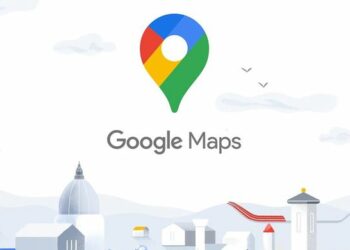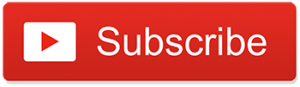Fitur firewall yang ada di sistem operasi Windows memiliki kemampuan untuk memberikan perlindungan terhadap ancaman seperti virus dan malware terhadap perangkat komputer atau laptop Anda. Namun, penting untuk diingat bahwa kadang-kadang, keberadaan fitur ini juga dapat menyebabkan dampak negatif lainnya, seperti menghambat kinerja aplikasi yang seharusnya berjalan dengan lancar. Oleh karena itu, untuk mengatasi situasi semacam ini, tersedia opsi untuk Mematikan firewall di Windows dengan langkah-langkah berikut.
Harap diingat bahwa tindakan menonaktifkan firewall bisa membuka celah keamanan pada perangkat komputer atau laptop Anda, terutama saat Anda terhubung ke internet. Oleh karena itu, sangat disarankan untuk selalu mengaktifkan kembali firewall setelah Anda selesai menggunakan aplikasi yang mungkin mengalami masalah sebelumnya, guna memastikan keamanan perangkat Anda tetap terjaga.
Tips Mematikan Firewall untuk Semua Aplikasi
Untuk menonaktifkan firewall Windows di semua aplikasi, Anda dapat mengelolanya melalui menu Control Panel. Pendekatan ini dapat diimplementasikan di semua edisi Windows, termasuk Windows 11, 10, 8, atau 7. Berikut ini adalah serangkaian langkah yang perlu Anda ikuti untuk menonaktifkan firewall di sistem operasi Windows Anda.

1. Langkah 1 – Membuka Control Panel
Anda dapat memulainya dengan mengklik kanan pada Start Menu dan selanjutnya memilih Control Panel. Sebagai alternatif, Anda dapat mencarinya dengan melakukan pengetikan kata kunci “control panel” di dalam Start Menu, lalu memilih Control Panel dari hasil pencarian.
2. Langkah 2 – Mengakses Menu Windows Firewall
Setelah Anda telah berhasil masuk ke Control Panel, lanjutkan dengan mengklik menu System and Security, dan selanjutnya pilih Windows Firewall untuk membuka konfigurasi firewall Windows yang saat ini sedang Anda gunakan.
3. Langkah 3 – Navigasi ke Pengaturan Firewall
Setelah Anda masuk ke dalam konfigurasi Windows Defender Firewall, silakan klik opsi Turn Windows Defender Firewall on or off pada sidebar sebelah kiri.
4. Langkah 4 – Menonaktifkan Firewall di Windows
Secara bawaan, pengaturan firewall di Windows akan aktif untuk semua jenis jaringan, baik itu jaringan publik maupun jaringan pribadi. Untuk mengatasi masalah yang berkaitan dengan aplikasi atau permainan, Anda hanya perlu menonaktifkan firewall pada jaringan publik (Public Network). Anda dapat melakukannya dengan mengklik opsi Turn off Windows Defender Firewall (not Recommended).
5. Langkah 5 – Menyimpan Pengaturan
Terakhir, Anda dapat menyimpan pengaturan firewall yang telah Anda lakukan dengan menekan tombol OK. Apabila Anda ingin kembali mengaktifkan firewall, cukup masuk ke menu yang sama seperti yang telah dijelaskan di atas, dan selanjutnya pilih opsi Turn on Windows Defender Firewall pada pengaturan Public network.
Tips Mematikan Firewall untuk Aplikasi Tertentu
Selain memiliki kemampuan untuk dinonaktifkan secara menyeluruh, firewall di sistem operasi Windows juga memungkinkan pengguna untuk menonaktifkannya secara selektif untuk aplikasi tertentu. Dengan kata lain, Anda dapat memberikan izin khusus kepada aplikasi tersebut untuk melintasi firewall yang masih aktif.

Pendekatan ini sangat berguna jika Anda hanya ingin mematikan firewall untuk aplikasi tertentu tanpa harus mengorbankan tingkat perlindungan komputer atau laptop Anda. Berikut dibawah ini adalah cara yang dapat Anda ikuti untuk melakukan hal ini:
- Pertama, Anda perlu membuka Control Panel.
- Selanjutnya, pilih menu System and Security, lalu cari opsi Windows Firewall.
- Di panel sebelah kiri, Anda akan menemukan pilihan “Allow an app or feature through Windows Firewall.” Klik pada opsi ini.
- Kemudian, klik “Change Settings” untuk mengatur pengaturan firewall.
- Pada daftar “Allowed apps and features,” centang kotak yang sesuai dengan nama aplikasi yang ingin Anda izinkan melewati firewall.
- Jika aplikasi yang Anda cari tidak tercantum dalam daftar, Anda dapat menambahkannya secara manual. Klik “Allow another app,” lalu pilih “Browse” untuk mencari aplikasi yang ingin Anda tambahkan. Setelah itu, klik “Add.”
- Terakhir, untuk menyimpan pengaturan yang telah Anda lakukan, klik “OK.”
Dengan mengikuti langkah-langkah di atas, Anda seharusnya dapat menjalankan aplikasi yang sebelumnya mengalami masalah dengan firewall, seperti contohnya kesulitan mengakses situs web pada Google Chrome atau kesulitan memainkan game online. Jika Anda mengalami kesulitan atau pertanyaan lebih lanjut saat mengikuti panduan di atas, jangan ragu untuk bertanya melalui kolom komentar di bawah ini. Kami akan dengan senang hati membantu Anda menyelesaikan masalah yang Anda alami.
Baca juga:
- Tips Rahasia Perluas Koneksi Internet di Windows 11!
- Cara Ganti Password WiFi Tp-Link Lewat Ponsel! Pasti Berhasil!
- Modem dan Router Apa Bedanya?! Berikut Penjelasannya!
____________________________________________________________________________________________
Cari gadget berkualitas dengan harga terbaik? Temukan pilihan laptop, PC, dan komponen PC dengan harga terbaik hanya di Pemmz.com.
Cari tahu juga update berita terkini dan teraktual seputar teknologi dan gadget di Pemmzchannel.com.